 iSunshare Password Genius 2.1.1 正式版
iSunshare Password Genius 2.1.1 正式版
- 软件版本:2.1.1 正式版
- 软件授权:共享软件
- 软件类型:国产软件
- 软件语言:简体中文
- 应用平台:winall
- 更新时间:2021-11-27
- 软件大小:32.1MB
- 软件评分:
 iSunshare Password Genius正式版是款用于办公中文件打造的密码恢复工具。iSunshare Password Genius最新版支持对大家经常办公使用到的Word文件,PDF文件、zip/winzip、Windows等相关密码的恢复。iSunshare Password Genius还可以恢复windows系统中各种各样的密码,让您能够轻松打开Outlook、Access、PowerPoint等等加密文件。
iSunshare Password Genius正式版是款用于办公中文件打造的密码恢复工具。iSunshare Password Genius最新版支持对大家经常办公使用到的Word文件,PDF文件、zip/winzip、Windows等相关密码的恢复。iSunshare Password Genius还可以恢复windows系统中各种各样的密码,让您能够轻松打开Outlook、Access、PowerPoint等等加密文件。 iSunshare Password Genius软件功能
支持对大家经常使用的各种办公文件密码的打开检索
对RAR、ZIP的档案进行快速的重置
并且支持对数据库的密码进行访问
而且也能将PDF的所有者完成消除、包括对用户的密码消除
对微软Windows的本地、账户密码等进行检查恢复
拥有几个相当不错的密码恢复模式
自定义的根据您的需求来选择
iSunshare Password Genius软件特色
软件的用户界面是相当的干净
并且也安全,没有任何的插件广告
也是免费的提供给大家进行使用
恢复的速度是相当的快,在极短的时间里面即可完成恢复
对主流的操作系统进行支持,而且自动的完成操作流程的保存
恢复状态下,可以在您下次运行的时候完成对上次的恢复继续操作
iSunshare Password Genius系统要求
支持OS:Windows 2000/2003/2008/2012/2016/XP/Vista/Win7/Win8/Win10
(32位和64位)
处理器:1GHz CPU或以上
RAM:256MB RAM或更多(512MB或以上建议)
免费硬盘:至少10 MB的自由空间
iSunshare Password Genius安装步骤
1、在本站将iSunshare Password Genius软件下载下来,解压到当前文件夹内,点击其中的isunshare-password-genius-standard .exe应用程序。
2、欢迎进入软件的安装向导界面,点击Next继续对软件安装。
3、许可协议界面,我们需要阅读内容,点击IAgree。
4、选择软件的安装位置,本站小编建议用户安装在D盘中,然后点击install开始安装。
5、iSunshare Password Genius正在安装,用户们耐心等待进度条跑满。
6、iSunshare Password Genius软件安装完成,点击finish。
iSunshare Password Genius使用方法
1、进入软件的主界面,支持对需要使用的方式选择;
2、选择恢复方式之后,进入软件的恢复文档窗口选择界面;
3、进入相关的文档恢复设置界面;
4、点击文件夹的图标,即可对需要恢复的文件选择,只要是本地里面符合要求的文件都可以选择;
5、对输出的文件位置进行快速的选择;
6、相关的功能进行快速的完成设置;
7、全部设置完成之后,点击Start;
8、软件的关于窗口,对官方的网站进行快速的进入;
9、选择不相同的恢复方式,即可对不相同的恢复类型选择;
iSunshare Password Genius常见问题
问:如何恢复丢失密码?第一步:选择“删除Windows管理员和用户密码”
第二步:当Windows密码恢复出现时,单击它并开始Windows密码重置的过程。
第三步:引导USB设备插入电脑,单击“开始燃烧”创建一个USB密码重置磁盘。
第四步:引导USB重置磁盘插入锁电脑,并按“F2”或“DEl”设置电脑从USB驱动器启动.
第五步:当Windows密码重置屏幕出现时,选择“Windows和目标用户“你想重置其密码。并点击“重置密码”按钮,“是的”。
除了密码重置,你也可以创建新管理员没有与“添加用户”选项在Windows登录密码天才计划。
第六步:单击“重新启动”按钮,退出USB闪存驱动器正常重启计算机。
现在Windows密码已经重置了你的锁定计算机,您可以选择用户登录电脑。
iSunshare Password Genius更新日志
1:全新界面,清爽,简单,高效
2:性能越来越好
-
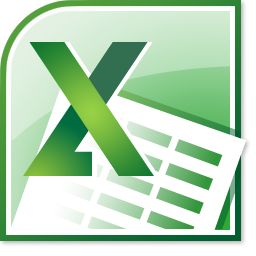 FileMaker Password Recovery Key 9.5 Build 1346
15.88MB
FileMaker Password Recovery Key 9.5 Build 1346
15.88MB
-
 Advanced Office Password Recovery 4.12 汉化版
3.56MB
Advanced Office Password Recovery 4.12 汉化版
3.56MB
-
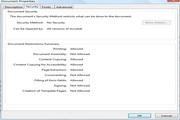 Atomic PST Password Recovery 2.10
0.98MB
Atomic PST Password Recovery 2.10
0.98MB
-
 宽带密码查看器 1.31 免费版
0.38MB
宽带密码查看器 1.31 免费版
0.38MB
-
 Internet Explorer Key 9.1 Build 3229
15.82MB
Internet Explorer Key 9.1 Build 3229
15.82MB
-
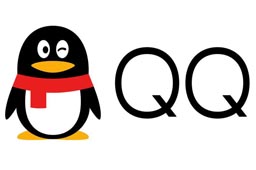 qq密码查看器 1.0 电脑版
1.91MB
qq密码查看器 1.0 电脑版
1.91MB
-
 iTunes备份密码神器 官方版
6.11MB
iTunes备份密码神器 官方版
6.11MB
-
 arpr软件 1.53 免费中文版
1.572MB
arpr软件 1.53 免费中文版
1.572MB
-
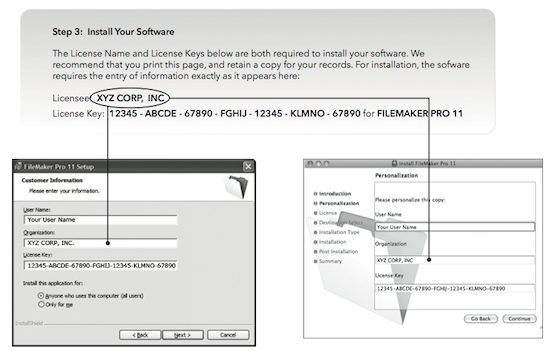 FileMaker Key 9.3 Build 798
22.11MB
FileMaker Key 9.3 Build 798
22.11MB
-
 MS Backup Password Recovery 1.00
0.85MB
MS Backup Password Recovery 1.00
0.85MB
-
 Access Key 9.1 Build 3229
0.93MB
Access Key 9.1 Build 3229
0.93MB
-
 MS Outlook Password Recovery 1.23
0.58MB
MS Outlook Password Recovery 1.23
0.58MB
-
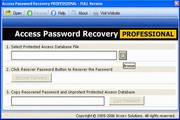 MS Access Password Recovery 2.0
0.5MB
MS Access Password Recovery 2.0
0.5MB
-
 Access Password Recovery Key 8.0 build 2514
0.93MB
Access Password Recovery Key 8.0 build 2514
0.93MB
-
 星号密码查看器 9.0 最新版
3.11MB
星号密码查看器 9.0 最新版
3.11MB
-
 Backup Key 9.1 Build 3229
0.49MB
Backup Key 9.1 Build 3229
0.49MB
-
 海康威视400SADP密码重置工具 3.0.0.200 最新版
19.78MB
海康威视400SADP密码重置工具 3.0.0.200 最新版
19.78MB
-
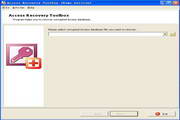 Access Recovery Toolbox 2.0.1
3.09MB
Access Recovery Toolbox 2.0.1
3.09MB
-
 火绒安全软件 6.0.7.11
大小:32.1MB
火绒安全软件 6.0.7.11
大小:32.1MB
-
 临商银行网银助手 1.0.20.609
大小:32.1MB
临商银行网银助手 1.0.20.609
大小:32.1MB
-
 WPS Office 2019 12.1.0.23125
大小:32.1MB
WPS Office 2019 12.1.0.23125
大小:32.1MB
-
 蛋仔派对 v1.0.159
大小:32.1MB
蛋仔派对 v1.0.159
大小:32.1MB
-
 迅游 6.0.1012官方版
大小:32.1MB
迅游 6.0.1012官方版
大小:32.1MB
-
 WPS Office 12.1.0.23125
大小:32.1MB
WPS Office 12.1.0.23125
大小:32.1MB
-
 风灵软件管家 1.0.6.3官方最新版
大小:32.1MB
风灵软件管家 1.0.6.3官方最新版
大小:32.1MB
-
 themida 2.3.7.0
大小:32.1MB
themida 2.3.7.0
大小:32.1MB
-
 WPS Office 12.1.0.23125
大小:32.1MB
WPS Office 12.1.0.23125
大小:32.1MB
-
 Android Studio 2.1.2.0 官方版
大小:32.1MB
Android Studio 2.1.2.0 官方版
大小:32.1MB
-
 微星小飞机 4.6.6
大小:32.1MB
微星小飞机 4.6.6
大小:32.1MB
-
 微星小飞机显卡超频工具 4.6.6
大小:32.1MB
微星小飞机显卡超频工具 4.6.6
大小:32.1MB
-
 游戏人生 中文版
大小:32.1MB
游戏人生 中文版
大小:32.1MB
-
 闪电数据恢复软件 10.0.2.0
大小:32.1MB
闪电数据恢复软件 10.0.2.0
大小:32.1MB
-
 模拟人生3 中文版
大小:32.1MB
模拟人生3 中文版
大小:32.1MB
-
 模拟人生 中文版
大小:32.1MB
模拟人生 中文版
大小:32.1MB
-
 模拟人生4来去上班 官方版
大小:32.1MB
模拟人生4来去上班 官方版
大小:32.1MB
-
 多重人生 官方版
大小:32.1MB
多重人生 官方版
大小:32.1MB
-
 书信人生 中文版
大小:32.1MB
书信人生 中文版
大小:32.1MB
-
 美好人生 中文版
大小:32.1MB
美好人生 中文版
大小:32.1MB